


通常情况下,我们为了电脑文件的安全性,都会给自己的电脑设置登录密码,但是部分网友觉得每次打开电脑都要输入密码非常的麻烦,就想要取消win7登录密码,那么具体怎么操作呢?下面小编给大家分享一下win7怎么设置不用密码登录的方法步骤。
第一种方法:直接取消win7开机密码
第一步:首先打开win7系统的开始菜单从里面接着打开控制面板,在控制面板里将右上角的查看方式修改为大图标,再找到 用户帐户 选项进入。

第二步:在打开的用户帐户选项里面点击选择下方的删除密码选项。
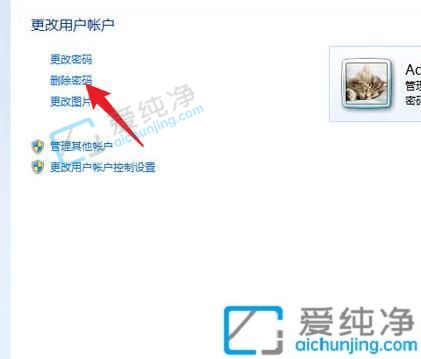
第三步:接着输入当前密码即可删除win7系统的开机密码,这样一来开机的时候就不需要密码了因为根本没有密码。
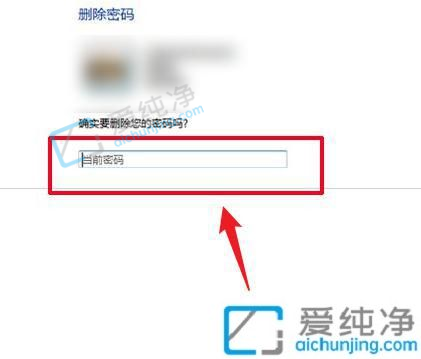
第二种情况:设置win7不用密码直接登录
第一步:首先在win7系统桌面上,按下快捷键:win键+R 键,打开运行窗口。
第二步:在打开的运行窗口中输入命令:“netplwiz”,回车执行命令。
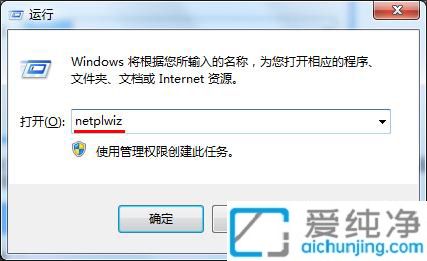
第三步:在打开的用户帐户窗口中,将“要使用本机,用户必须输入用户名和密码”前的勾选去掉,然后点击“确定”按钮即可,不需要输入开机密码直接登录。
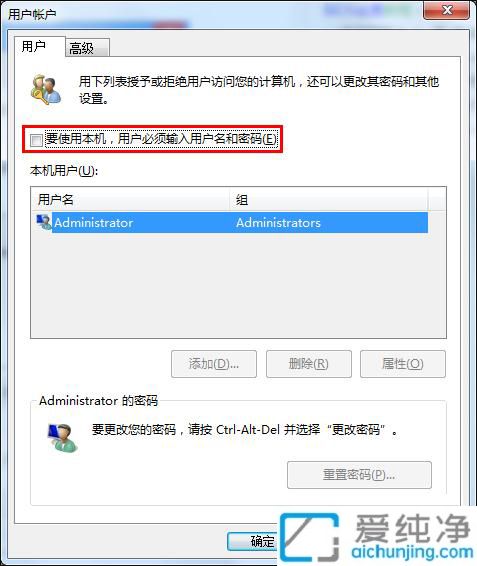
上述就是小编告诉大家的win7怎么设置不用密码登录的方法了,有需要的用户就可以根据小编的步骤进行操作了,更多精彩资讯,尽在爱纯净。
| 留言与评论(共有 条评论) |